Pokud chcete ručně obnovit konkrétní část registru z předchozího snímku Obnovení systému nebo získat přístup k některým konkrétním klíčům ze starší verze registru, můžete tak učinit tak, že získáte přístup k těmto souborům a poté z nich exportujete oddíly. Zde je postup, jak to udělat ve Windows 7 nebo Vista.
Vzhledem k tomu, že Windows 7 a Vista využívají funkci Shadow Copy, jinak známou jako Volume Snapshot Service, k napájení funkce „Předchozí verze“, existují snímky důležitých souborů pořízených v průběhu času, včetně podregistrů registru, takže můžeme přistupovat ke starším verzím souborů registru. způsobem, aniž byste museli provést úplné obnovení systému.
Tento článek jsem společně napsal já a Ramesh z WinHelpOnline , který také kryl jak udělat totéž v systému Windows XP .
Přístup k předchozím podregistrům registru ze stínové kopie
Důležitá poznámka : než začneme, měli bychom vám opravdu dát zřeknutí se odpovědnosti: tuto techniku byste neměli používat, pokud nevíte, co děláte a jste ochotni se vypořádat s možnými problémy, nebo alespoň mít nějaké dobré zálohy svých souborů. Pořád tu? Číst dál.
První věc, kterou budete chtít udělat, je zakázat kontrolu uživatelských účtů , protože jinak do složek opravdu nemáte přístup. Jakmile to provedete a restartujete, otevřete nové okno Průzkumníka Windows a přejděte do následující složky:
C: \ Windows \ System32 \ Config
Klepněte pravým tlačítkem kdekoli v oblasti bílých mezer složky, v nabídce vyberte Vlastnosti a potom klepněte na kartu Předchozí verze. Jakmile jste tam, poklepejte na příslušnou složku (Tip: Podívejte se do pole Datum změny a rozhodněte, kterou verzi souborů chcete obnovit.)
Poznámka : Pokud používáte domácí edice systému Windows Vista a chcete to udělat, jste bude nutné použít Shadow Explorer dostat se k těmto souborům.
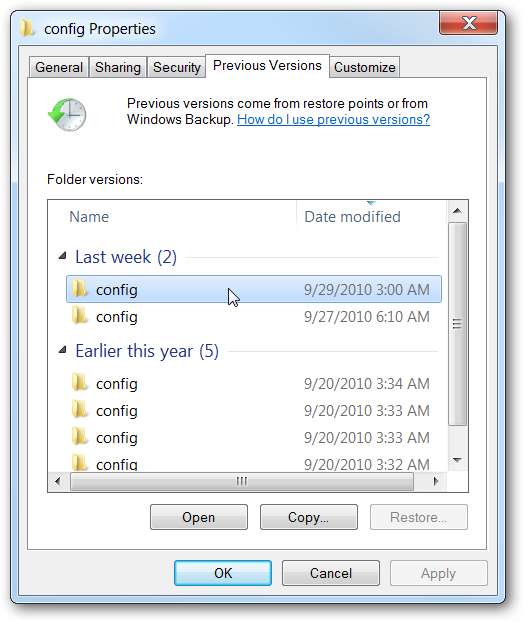
Vyberte soubory podregistru, které potřebujete, a zkopírujte je do složky podle vašeho výběru.
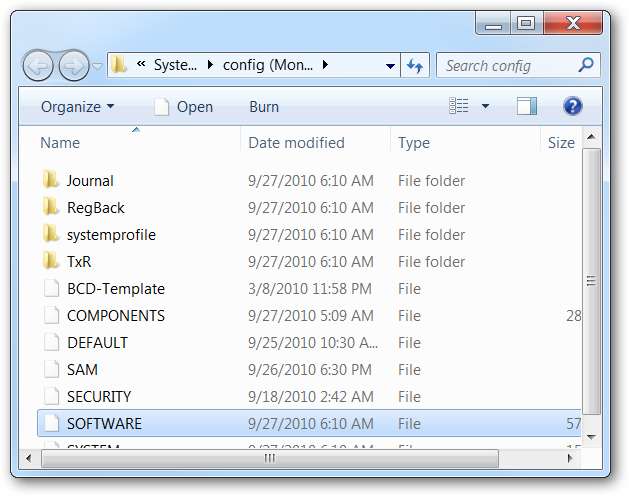
Až se zobrazí výzva Zabezpečení systému Windows, klikněte na OK.
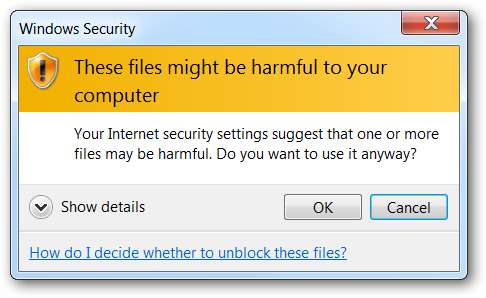
A teď byste měli mít složku obsahující záložní klíče registru.
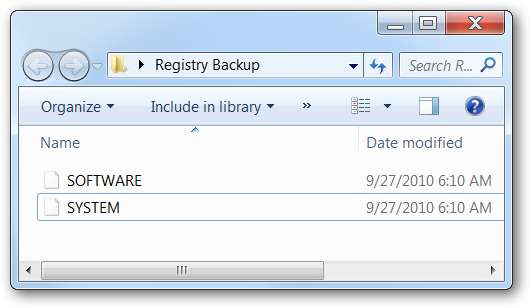
Nyní, když máte záložní verze registru, můžete je použít pro přístup ke starší verzi.
Načítání podregistru registru a přístup ke konkrétním klíčům
V tomto okamžiku můžete načíst celý podregistr registru do registru, což z něj učiní podklíč jedné z hlavních sekcí a umožní vám přístup k nastavení ze starší verze. Otevřete Editor registru pomocí regedit.exe ve vyhledávací nebo spouštěcí nabídce nabídky Start, klikněte na HKEY_LOCAL_MACHINE nebo HKEY_USERS a poté použijte Soubor -> Načíst podregistr.
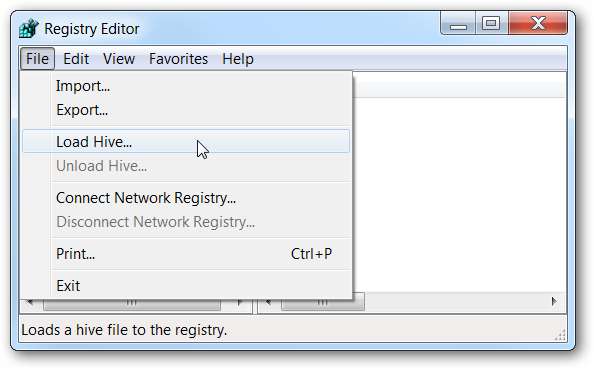
Zobrazí se výzva, abyste pojmenovali nový úl - pro tento příklad jsem právě použil test.
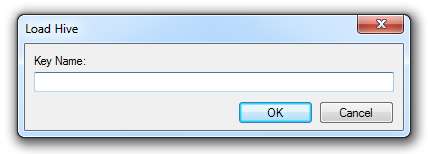
A právě tak můžete vidět nový klíč s obsahem záložní kopie z minulého týdne. Například pokud došlo ke ztrátě některého z nastavení nebo licenčních klíčů aplikace, můžeme ji vyhledat procházením klíčů dané aplikace. Pokud provádíte jen několik kláves, budete muset změny provést ručně.
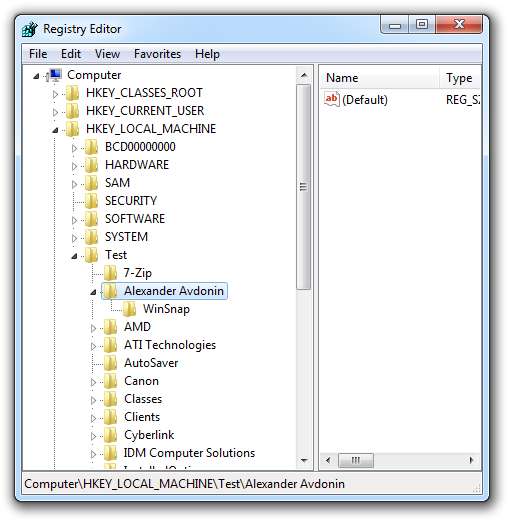
Pokud se pokoušíte použít tuto metodu k obnovení velkých bloků registru, můžete exportovat klíč, upravit exportovaný soubor tak, aby měl správnou cestu klíče namísto Testovat, a poté jej znovu importovat. Je to trochu bolest, ale může to být užitečné, pokud potřebujete.
Jakmile budete hotovi, měli byste se naprosto ujistit, že smažete celý tento klíč, jinak to přidá do vašeho registru spoustu nadbytečných bloat, které opravdu nepotřebujete.
Přístup k klíčům registru předchozí verze prostřednictvím příkazového řádku
Místo načítání klíče registru pomocí grafického uživatelského rozhraní a přidávání všech těchto klíčů do aktuálního registru můžete použít RegFileExport nástroj od Nirsoftu pro přímý přístup a extrakci dat ze záložních souborů - stačí znát přesný klíč, který hledáte
Například pokud jste chtěli získat přístup k seznamu aktuálně nainstalovaných programů z dialogu Programy a funkce. Spustili byste takový příkaz proti uložené záložní kopii podregistru registru SOFTWARE - za předpokladu, že máte aplikaci příkazového řádku ve stejném adresáři jako záložní soubor:
regfileexport SOFTWARE ExportedKey.reg „HKEY_LOCAL_MACHINE \ SOFTWARE \
Microsoft \ Windows \ CurrentVersion \ Uninstall ”
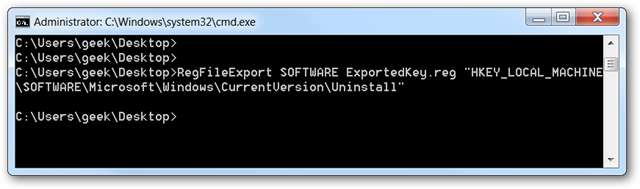
Tím se vygeneruje běžný soubor REG, do kterého můžete buď poklepáním zadat obsah do registru, nebo jej můžete otevřít a vyhledat konkrétní klíče, které byste chtěli použít.

Tuto metodu lze ve skutečnosti použít ke snadné obnově částí registru, pokud to potřebujete. Je to pravděpodobně nejužitečnější pro obnovení sekcí týkajících se konkrétní aplikace.
Opět byste měli být velmi opatrní při úpravách registru, ale přinejmenším toho víte mnohem víc než dříve.







